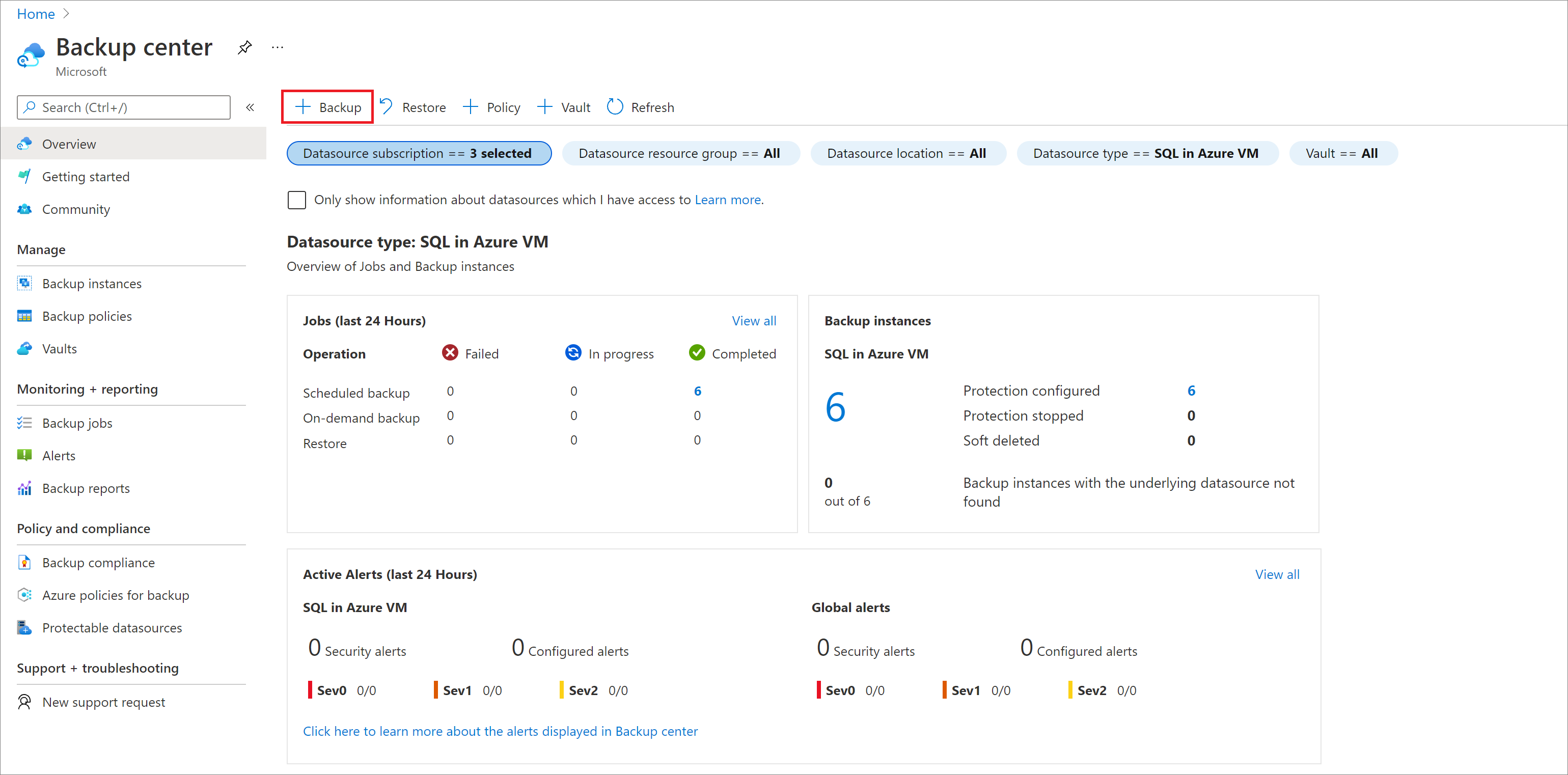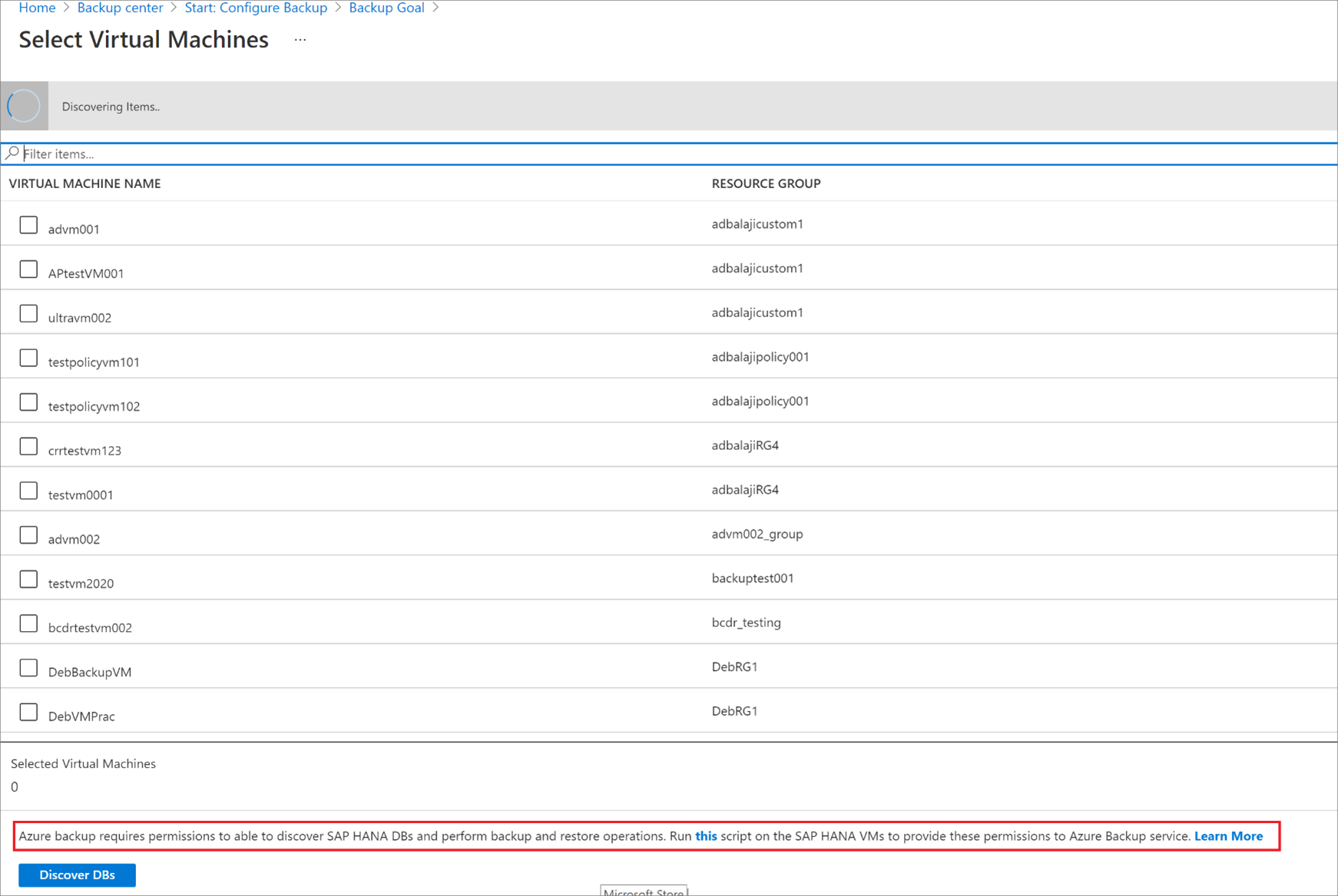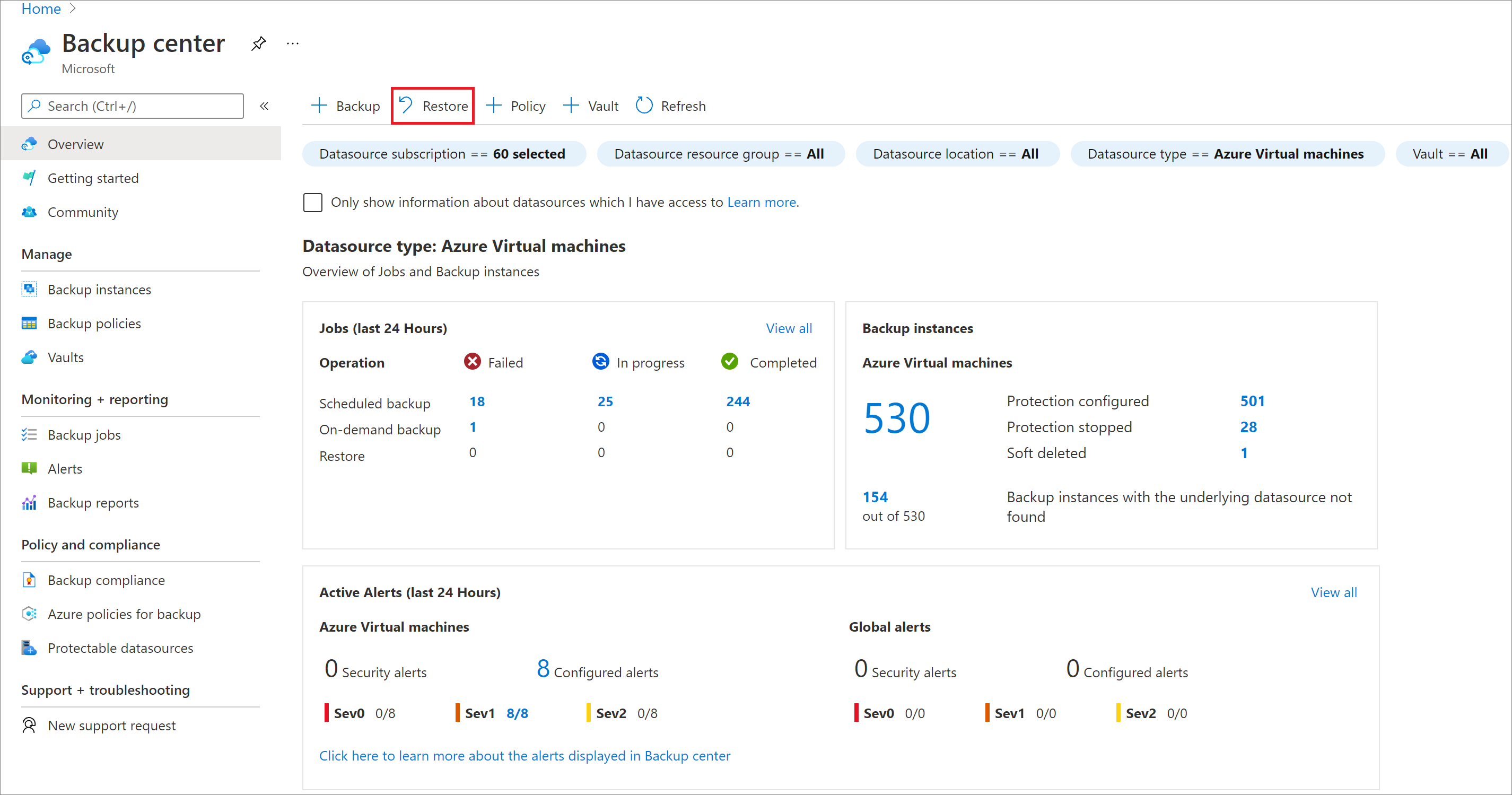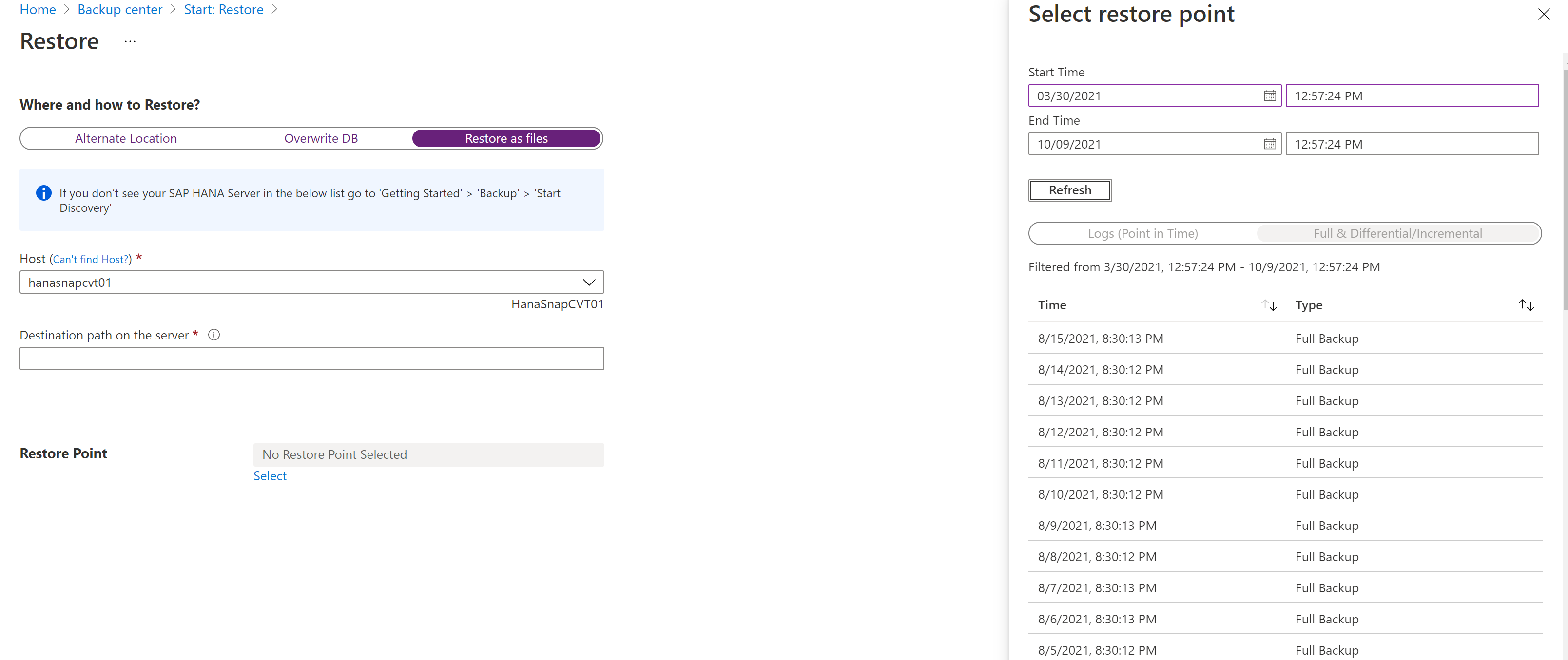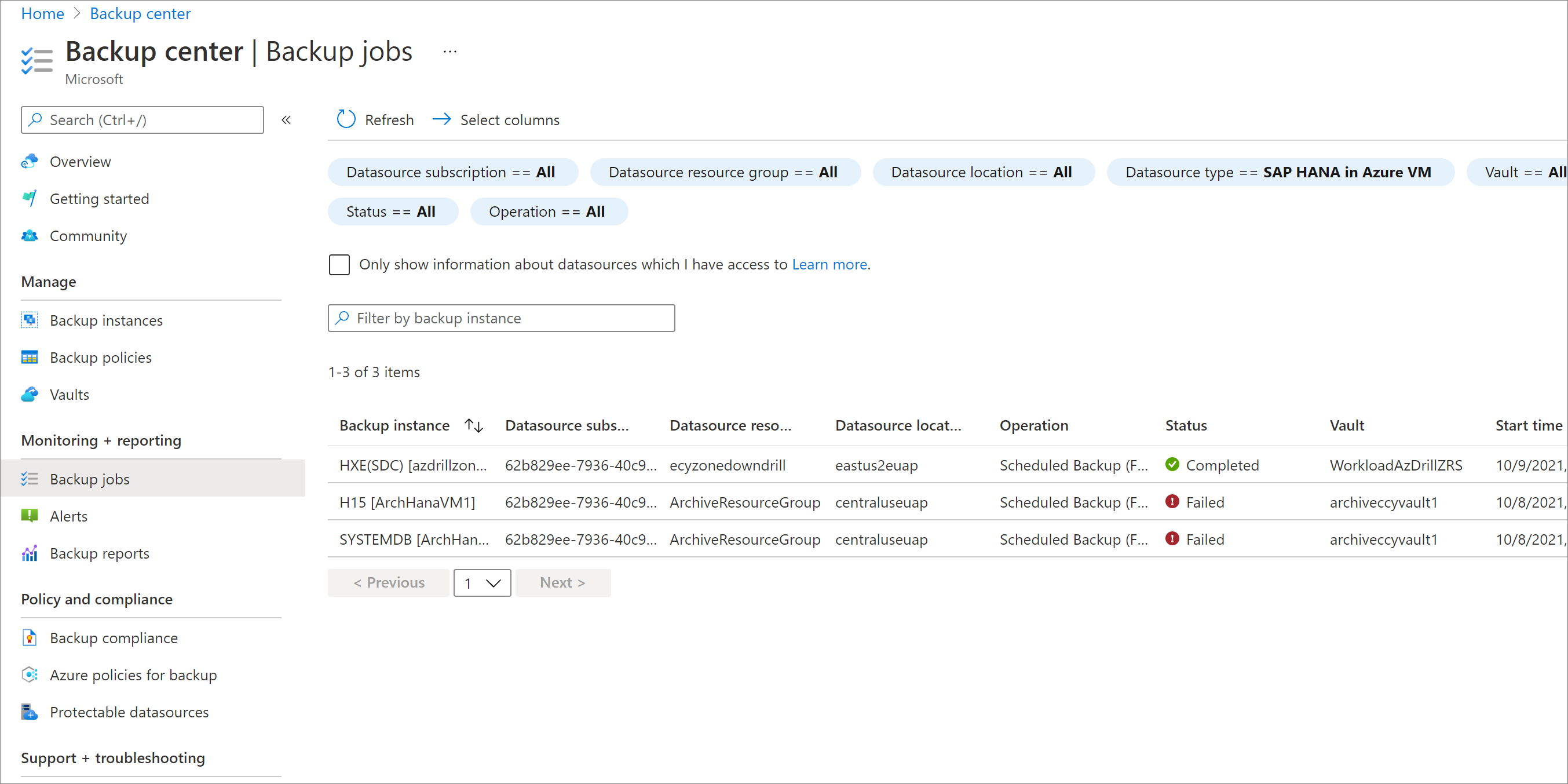SAP HANA-databases herstellen op Virtuele Azure-machines
In dit artikel wordt beschreven hoe u SAP HANA-databases herstelt die worden uitgevoerd op virtuele Azure-machines (VM's) en waarvan een back-up van de Azure Backup-service is gemaakt naar een Recovery Services-kluis. U kunt de herstelde gegevens gebruiken om kopieën te maken voor ontwikkelings- en testscenario's of om terug te keren naar een eerdere status.
Azure Backup ondersteunt nu back-up en herstel van een HSR-exemplaar (SAP HANA System Replication).
Notitie
- Het herstelproces voor HANA-databases met HSR is hetzelfde als het herstelproces voor HANA-databases zonder HSR. Op basis van SAP-adviezen kunt u databases herstellen met de HSR-modus als zelfstandige databases. Als voor het doelsysteem de HSR-modus is ingeschakeld, schakelt u eerst de modus uit en herstelt u de database. Als u echter herstelt als bestanden, is het uitschakelen van de HSR-modus (het verbreken van de HSR) niet nodig.
- Olr (Original Location Recovery) wordt momenteel niet ondersteund voor HSR. U kunt ook alternatieve locatieherstel selecteren en vervolgens de bron-VM selecteren als uw host in de lijst.
- Herstellen naar HSR-exemplaar wordt niet ondersteund. Herstel naar HANA-exemplaar wordt echter alleen ondersteund.
Zie de ondersteuningsmatrix voor BACK-ups van SAP HANA voor meer informatie over de ondersteunde configuraties en scenario's.
Herstellen naar een bepaald tijdstip of naar een herstelpunt
Azure Backup herstelt SAP HANA-databases die worden uitgevoerd op virtuele Azure-machines. Hiermee is het volgende mogelijk:
Herstel ze naar een specifieke datum of tijd (naar de tweede) met behulp van logboekback-ups. Azure Backup bepaalt automatisch de juiste volledige back-ups, differentiële back-ups en keten van logboekback-ups die moeten worden hersteld op basis van de geselecteerde tijd.
Herstel ze naar een specifieke volledige of differentiële back-up om ze te herstellen naar een specifiek herstelpunt.
Vereisten
Voordat u begint met het herstellen van een database, moet u rekening houden met het volgende:
U kunt de database alleen herstellen naar een SAP HANA-exemplaar dat zich in dezelfde regio bevindt.
Het doelexemplaren moeten worden geregistreerd bij dezelfde kluis als de bron. Meer informatie over het maken van back-ups van SAP HANA-databases.
Azure Backup kan niet twee verschillende SAP HANA-exemplaren op dezelfde VM herkennen. Het herstellen van gegevens van het ene exemplaar naar het andere op dezelfde VIRTUELE machine is dus niet mogelijk.
Controleer de status van de gereedheid van de back-up om ervoor te zorgen dat het sap HANA-doelexemplaren gereed zijn voor herstel:
Ga in Azure Portal naar Het back-upcentrum en selecteer Vervolgens Back-up.
Selecteer op het startscherm: Configureer het deelvenster Back-up voor het gegevensbrontype, selecteer SAP HANA in azure-VM, selecteer de kluis waarnaar het SAP HANA-exemplaar is geregistreerd en selecteer vervolgens Doorgaan.

Selecteer Onder DB's detecteren in VM's de optie Details weergeven.
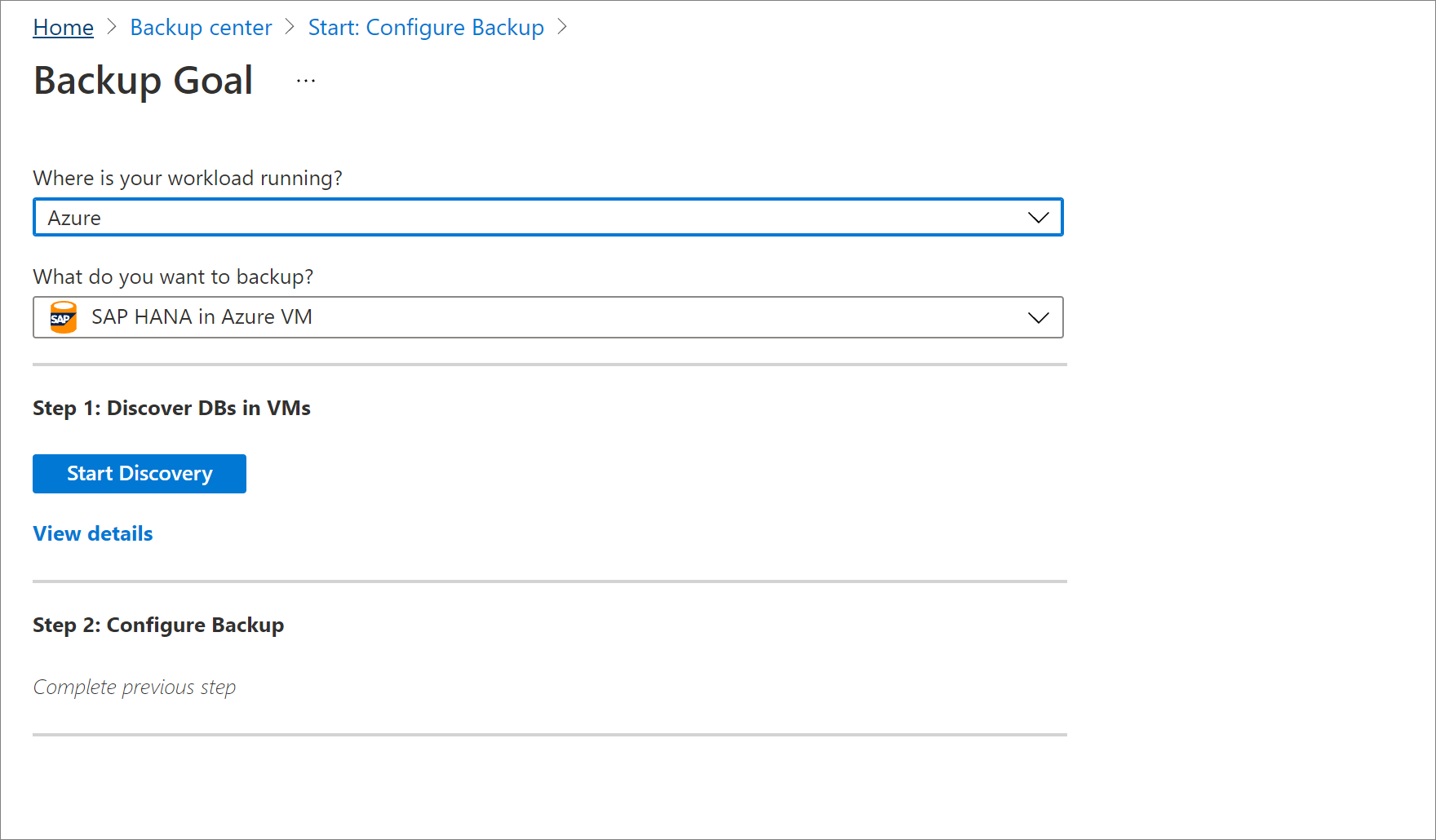
Controleer de gereedheid van de back-up van de doel-VM.
Raadpleeg SAP HANA Note 1642148 voor meer informatie over de hersteltypen die door SAP HANA worden ondersteund.
Een database herstellen
Als u een database wilt herstellen, hebt u de volgende machtigingen nodig:
- Back-upoperator: biedt machtigingen in de kluis waar u de herstelbewerking uitvoert.
- Inzender (schrijven): biedt toegang tot de bron-VM waarvan een back-up is gemaakt.
- Inzender (schrijven): biedt toegang tot de doel-VM.
- Als u naar dezelfde VM herstelt, is dit de bron-VM.
- Als u herstelt naar een alternatieve locatie, is dit de nieuwe doel-VM.
Ga in Azure Portal naar Het back-upcentrum en selecteer Vervolgens Herstellen.
Selecteer SAP HANA in Azure VM als het gegevensbrontype, selecteer de database die u wilt herstellen en selecteer vervolgens Doorgaan.
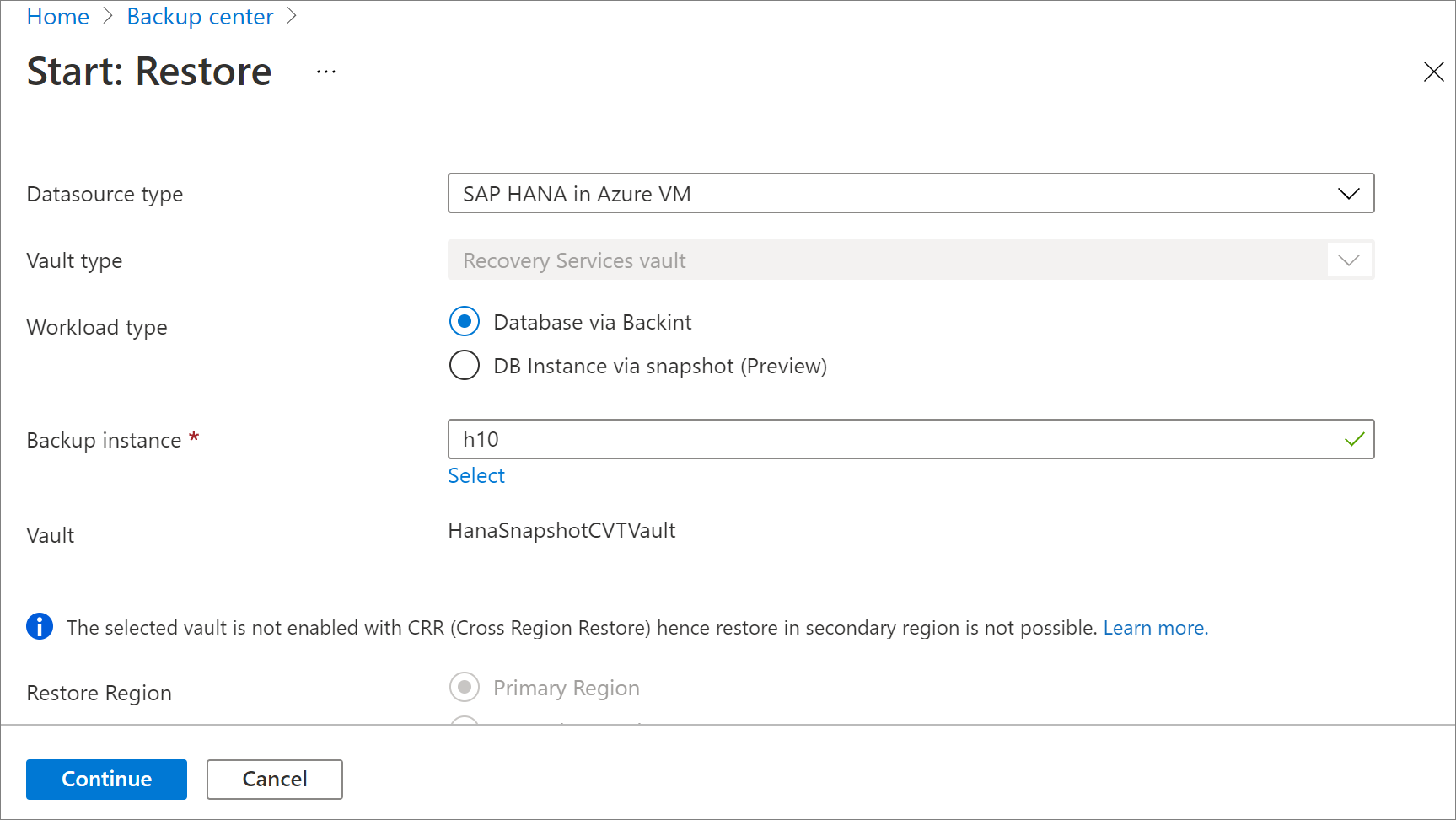
Geef onder Configuratie herstellen op waar of hoe u de gegevens herstelt:
- Alternatieve locatie: herstel de database naar een alternatieve locatie en behoud de oorspronkelijke brondatabase.
- Db overschrijven: herstel de gegevens naar hetzelfde SAP HANA-exemplaar als de oorspronkelijke bron. Met deze optie wordt de oorspronkelijke database overschreven.
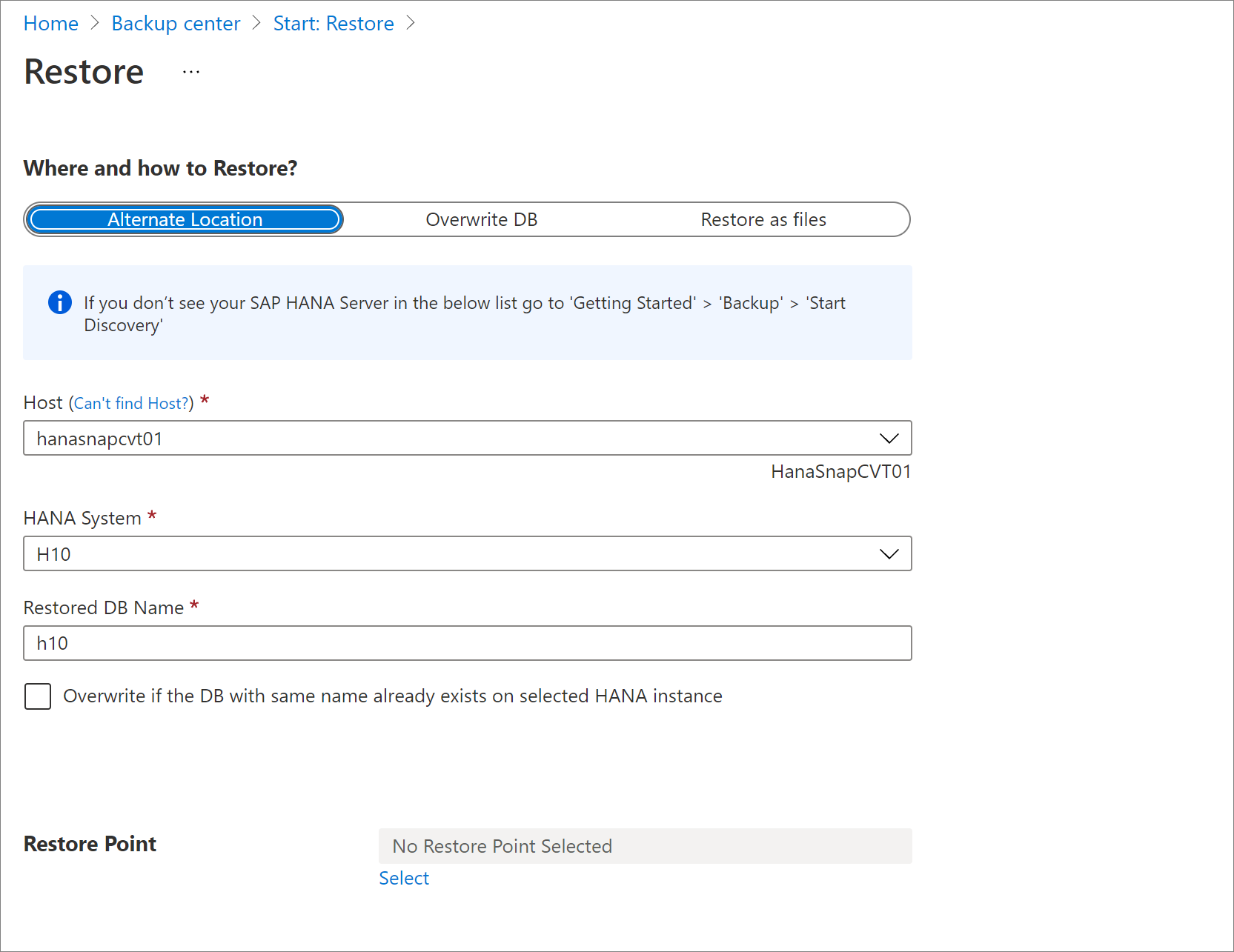
Notitie
Tijdens het herstellen (alleen van toepassing op het front-end-IP-scenario van virtual IP/Load balancer), als u een back-up naar het doelknooppunt probeert te herstellen nadat u de HSR-modus hebt gewijzigd als zelfstandige of brekende HSR voordat de herstelbewerking wordt aanbevolen door SAP. Zorg ervoor dat Load Balancer naar het doelknooppunt wordt verwezen.
Voorbeeldscenario's:
- Als u hdbuserstore systemkey localhost gebruikt in uw preregistration-script, zijn er geen problemen tijdens het herstellen.
- Als uw *hdbuserstore is ingesteld
SYSTEMKEY <load balancer host/ip>in uw preregistration-script en u de back-up wilt herstellen naar het doelknooppunt, moet u ervoor zorgen dat de load balancer naar het doelknooppunt wordt verwezen dat moet worden hersteld.
Herstellen naar een alternatieve locatie
Selecteer alternatieve locatie in het deelvenster Herstellen, onder Waar en hoe u wilt herstellen?.
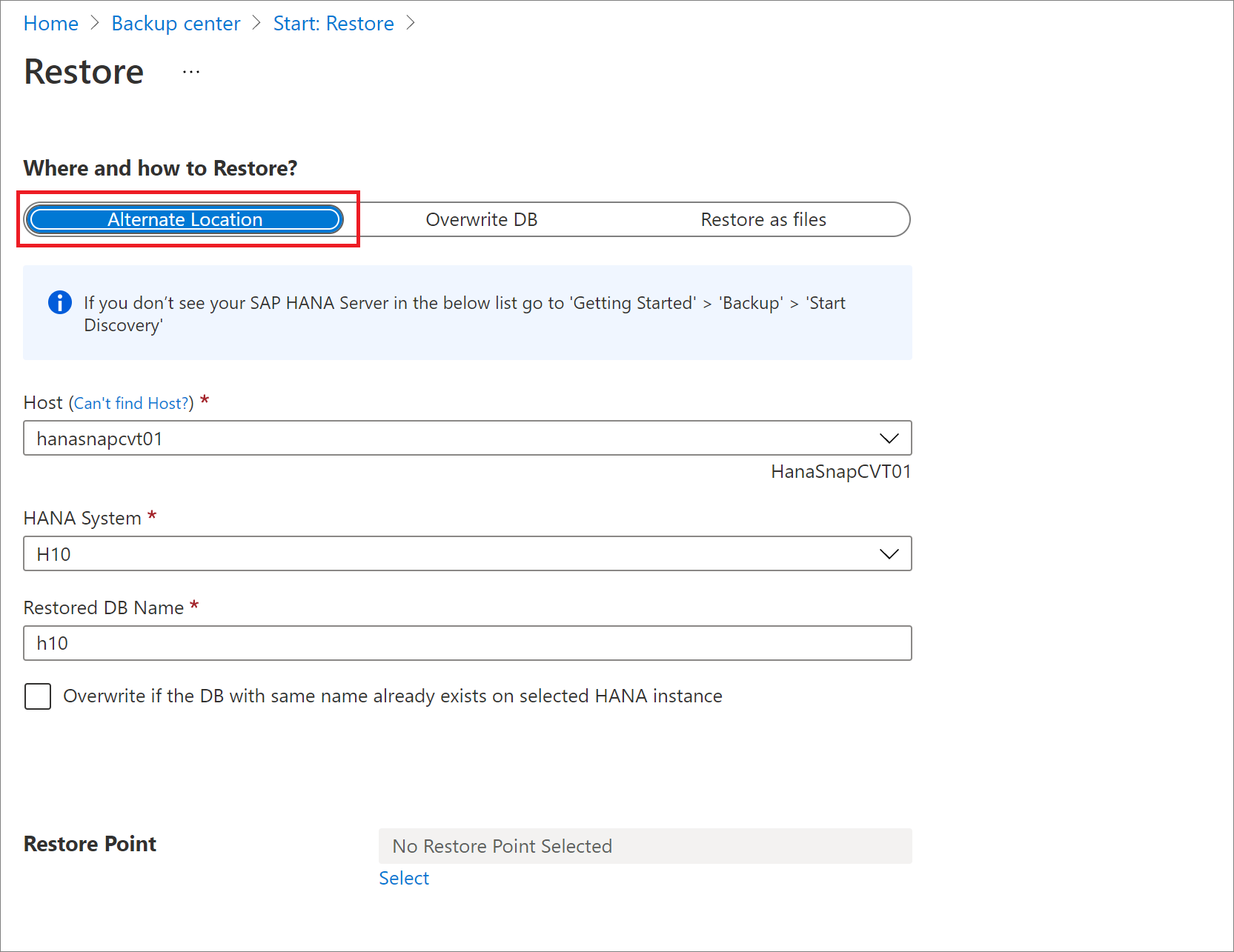
Selecteer de SAP HANA-hostnaam en exemplaarnaam waarnaar u de database wilt herstellen.
Controleer of het SAP HANA-doelexemplaren gereed zijn om te worden hersteld door ervoor te zorgen dat de back-up gereed is. Zie Vereisten voor meer informatie.
Geef in het vak Herstelde databasenaam de naam van de doeldatabase op.
Notitie
SDC-herstelbewerkingen (Single Database Container) moeten deze controles volgen.
Schakel indien van toepassing het selectievakje Overschrijven in als de db met dezelfde naam al bestaat in het geselecteerde HANA-exemplaar .
Selecteer in Herstelpunt selecteren logboeken (tijdstip) om naar een bepaald tijdstip te herstellen. Of selecteer Volledig en differentieel om te herstellen naar een specifiek herstelpunt.
Herstellen als bestanden
Notitie
Herstellen omdat bestanden niet werken op CIFS-shares (Common Internet File System), maar wel voor Network File System (NFS).
Als u de back-upgegevens wilt herstellen als bestanden in plaats van een database, selecteert u Herstellen als Bestanden. Nadat de bestanden zijn gedumpt naar een opgegeven pad, kunt u ze naar elke SAP HANA-computer brengen waar u ze wilt herstellen als een database. Omdat u de bestanden naar elke computer kunt verplaatsen, kunt u de gegevens nu herstellen tussen abonnementen en regio's.
Selecteer In het deelvenster Herstellen onder Waar en hoe u herstellen?, Herstellen als bestanden.
Selecteer de host- of HANA-servernaam waarnaar u de back-upbestanden wilt herstellen.
Voer in het doelpad op het servervak het mappad in op de server die u in de vorige stap hebt geselecteerd. Dit is de locatie waar de service alle benodigde back-upbestanden dumpt.
De gedumpte bestanden zijn:
- Back-upbestanden van database
- JSON-metagegevensbestanden (voor elk back-upbestand dat betrokken is)
Normaal gesproken biedt een netwerksharepad of het pad van een gekoppelde Azure-bestandsshare die is opgegeven als het doelpad, eenvoudiger toegang tot deze bestanden door andere computers in hetzelfde netwerk of met dezelfde Azure-bestandsshare die erop is gekoppeld.
Notitie
Als u de back-upbestanden van de database wilt herstellen op een Azure-bestandsshare die is gekoppeld aan de geregistreerde doel-VM, moet u ervoor zorgen dat het hoofdaccount lees-/schrijfmachtigingen voor de share heeft.
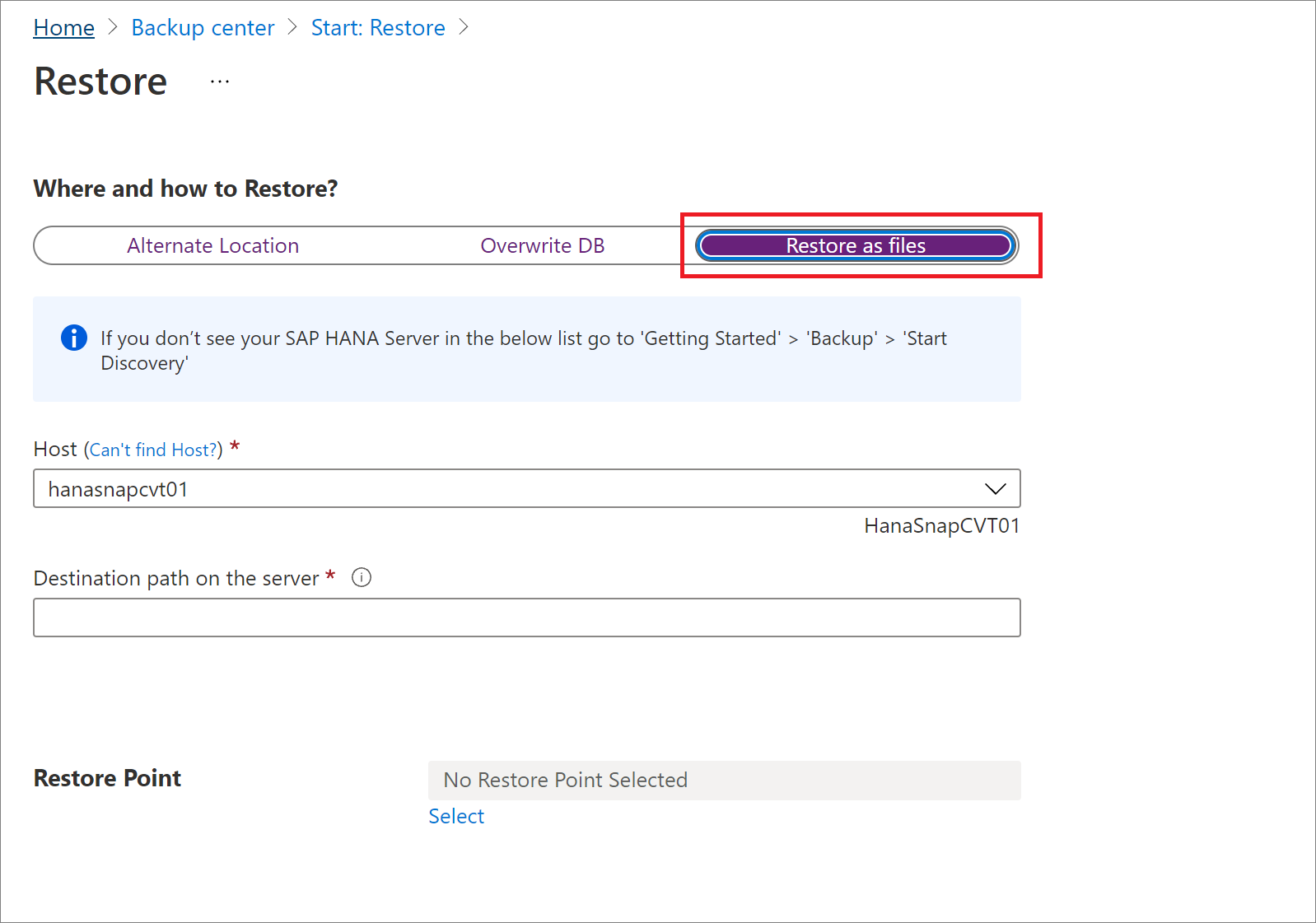
Selecteer het herstelpunt waarnaar alle back-upbestanden en mappen worden hersteld.
Alle back-upbestanden die aan het geselecteerde herstelpunt zijn gekoppeld, worden in het doelpad gedumpt.
Afhankelijk van het type herstelpunt dat u hebt gekozen (Tijdstip of Volledig en differentieel), ziet u een of meer mappen die zijn gemaakt in het doelpad. Een van de mappen, Data_<datum en -tijd van herstel> bevat de volledige back-ups en de andere map, Logboek bevat de logboekback-ups en andere back-ups (zoals differentiële en incrementele).
Notitie
Als u Herstellen naar een bepaald tijdstip hebt geselecteerd, kunnen de logboekbestanden, die naar de doel-VM zijn gedumpt, soms logboeken bevatten die buiten het tijdstip zijn gekozen voor herstel. Azure Backup doet dit om ervoor te zorgen dat back-ups van logboeken voor alle HANA-services beschikbaar zijn voor consistente en geslaagde herstelbewerkingen naar het gekozen tijdstip.
Verplaats de herstelde bestanden naar de SAP HANA-server waar u ze als database wilt herstellen en ga als volgt te werk:
a. Stel machtigingen in voor de map of map waarin de back-upbestanden worden opgeslagen door de volgende opdracht uit te voeren:
chown -R <SID>adm:sapsys <directory>b. Voer de volgende set opdrachten uit als
<SID>adm:su: <sid>admc. Genereer het catalogusbestand voor herstel. Pak de BackupId uit het JSON-metagegevensbestand voor de volledige back-up, die u later in de herstelbewerking gaat gebruiken. Zorg ervoor dat de volledige back-ups en logboekback-ups (niet aanwezig voor het volledige back-upherstel) zich in verschillende mappen bevinden en verwijder de JSON-metagegevensbestanden in deze mappen. Run:
hdbbackupdiag --generate --dataDir <DataFileDir> --logDirs <LogFilesDir> -d <PathToPlaceCatalogFile><DataFileDir>: de map met de volledige back-ups.<LogFilesDir>: de map met de logboekback-ups, differentiële back-ups en incrementele back-ups. Voor volledig terugzetten van back-ups, omdat de logboekmap niet is gemaakt, voegt u een lege map toe.<PathToPlaceCatalogFile>: De map waarin het gegenereerde catalogusbestand moet worden geplaatst.
d. U kunt herstellen met behulp van het zojuist gegenereerde catalogusbestand via HANA Studio of de HERSTELquery voor het SAP HANA HDBSQL-hulpprogramma uitvoeren met deze zojuist gegenereerde catalogus. De HDBSQL-query's worden hier vermeld:
Voer de volgende opdracht uit om de HDBSQL-prompt te openen:
hdbsql -U AZUREWLBACKUPHANAUSER -d systemDBGa als volgt te werk om te herstellen naar een specifiek tijdstip:
Als u een nieuwe herstelde database maakt, voert u de HDBSQL-opdracht uit om een nieuwe database
<DatabaseName>te maken en stopt u de database voor herstel met behulp van de opdrachtALTER SYSTEM STOP DATABASE <db> IMMEDIATE. Als u echter alleen een bestaande database herstelt, voert u de HDBSQL-opdracht uit om de database te stoppen.Voer vervolgens de volgende opdracht uit om de database te herstellen:
RECOVER DATABASE FOR <db> UNTIL TIMESTAMP <t1> USING CATALOG PATH <path> USING LOG PATH <path> USING DATA PATH <path> USING BACKUP_ID <bkId> CHECK ACCESS USING FILE<DatabaseName>: De naam van de nieuwe database of bestaande database die u wilt herstellen.<Timestamp>: De exacte tijdstempel van het herstel naar een bepaald tijdstip.<DatabaseName@HostName>: De naam van de database waarvan de back-up wordt gebruikt voor herstel en de host- of SAP HANA-servernaam waarop deze database zich bevindt. Met de optieUSING SOURCE <DatabaseName@HostName>geeft u op dat de gegevensback-up (gebruikt voor herstel) van een database met een andere SID of een andere naam dan de SAP HANA-doelmachine is. Het hoeft niet te worden opgegeven voor herstelbewerkingen die worden uitgevoerd op dezelfde HANA-server waar de back-up wordt gemaakt.<PathToGeneratedCatalogInStep3>: het pad naar het catalogusbestand dat is gegenereerd in stap c.<DataFileDir>: de map met de volledige back-ups.<LogFilesDir>: de map met de logboekback-ups, differentiële back-ups en incrementele back-ups (indien van toepassing).<BackupIdFromJsonFile>: De BackupId die is geëxtraheerd in stap c.
Ga als volgt te werk om te herstellen naar een bepaalde volledige of differentiële back-up:
Als u een nieuwe herstelde database maakt, voert u de HDBSQL-opdracht uit om een nieuwe database
<DatabaseName>te maken en stopt u de database voor herstel met behulp van de opdrachtALTER SYSTEM STOP DATABASE <db> IMMEDIATE. Als u echter alleen een bestaande database herstelt, voert u de HDBSQL-opdracht uit om de database te stoppen:RECOVER DATA FOR <DatabaseName> USING BACKUP_ID <BackupIdFromJsonFile> USING SOURCE '<DatabaseName@HostName>' USING CATALOG PATH ('<PathToGeneratedCatalogInStep3>') USING DATA PATH ('<DataFileDir>') CLEAR LOG<DatabaseName>: De naam van de nieuwe database of bestaande database die u wilt herstellen.<Timestamp>: De exacte tijdstempel van het herstel naar een bepaald tijdstip.<DatabaseName@HostName>: De naam van de database waarvan de back-up wordt gebruikt voor herstel en de host- of SAP HANA-servernaam waarop deze database zich bevindt. Met de optieUSING SOURCE <DatabaseName@HostName>geeft u op dat de gegevensback-up (gebruikt voor herstel) van een database met een andere SID of een andere naam dan de SAP HANA-doelmachine is. Het hoeft dus niet te worden opgegeven voor herstelbewerkingen die worden uitgevoerd op dezelfde HANA-server waar de back-up wordt gemaakt.<PathToGeneratedCatalogInStep3>: het pad naar het catalogusbestand dat is gegenereerd in stap c.<DataFileDir>: de map met de volledige back-ups.<LogFilesDir>: de map met de logboekback-ups, differentiële back-ups en incrementele back-ups (indien van toepassing).<BackupIdFromJsonFile>: De BackupId die is geëxtraheerd in stap c.
Ga als volgende te werk om te herstellen met behulp van een back-up-id:
RECOVER DATA FOR <db> USING BACKUP_ID <bkId> USING CATALOG PATH <path> USING LOG PATH <path> USING DATA PATH <path> CHECK ACCESS USING FILEVoorbeelden:
SAP HANA SYSTEM-herstel op dezelfde server:
RECOVER DATABASE FOR SYSTEM UNTIL TIMESTAMP '2022-01-12T08:51:54.023' USING CATALOG PATH ('/restore/catalo_gen') USING LOG PATH ('/restore/Log/') USING DATA PATH ('/restore/Data_2022-01-12_08-51-54/') USING BACKUP_ID 1641977514020 CHECK ACCESS USING FILEHERSTEL van SAP HANA-tenant op dezelfde server:
RECOVER DATABASE FOR DHI UNTIL TIMESTAMP '2022-01-12T08:51:54.023' USING CATALOG PATH ('/restore/catalo_gen') USING LOG PATH ('/restore/Log/') USING DATA PATH ('/restore/Data_2022-01-12_08-51-54/') USING BACKUP_ID 1641977514020 CHECK ACCESS USING FILESAP HANA SYSTEM-herstel op een andere server:
RECOVER DATABASE FOR SYSTEM UNTIL TIMESTAMP '2022-01-12T08:51:54.023' USING SOURCE <sourceSID> USING CATALOG PATH ('/restore/catalo_gen') USING LOG PATH ('/restore/Log/') USING DATA PATH ('/restore/Data_2022-01-12_08-51-54/') USING BACKUP_ID 1641977514020 CHECK ACCESS USING FILEHERSTEL van SAP HANA-tenant op een andere server:
RECOVER DATABASE FOR DHI UNTIL TIMESTAMP '2022-01-12T08:51:54.023' USING SOURCE <sourceSID> USING CATALOG PATH ('/restore/catalo_gen') USING LOG PATH ('/restore/Log/') USING DATA PATH ('/restore/Data_2022-01-12_08-51-54/') USING BACKUP_ID 1641977514020 CHECK ACCESS USING FILE
Gedeeltelijk herstellen als bestanden
De Azure Backup-service bepaalt de keten van bestanden die moeten worden gedownload tijdens het herstellen als bestanden. Maar er zijn scenario's waarin u de volledige inhoud mogelijk niet opnieuw wilt downloaden.
U hebt bijvoorbeeld een back-upbeleid van wekelijkse fulls, dagelijkse differentiëlen en logboeken en u hebt al bestanden gedownload voor een bepaald differentieel. U hebt vastgesteld dat dit niet het juiste herstelpunt is en besloot om het verschil van de volgende dag te downloaden. Nu hebt u alleen het differentiële bestand nodig, omdat u al de volledige back-up hebt gestart. Met de gedeeltelijke herstelfunctie als bestandsmogelijkheid , geleverd door Azure Backup, kunt u nu de volledige back-up uitsluiten van de downloadketen en alleen de differentiële back-up downloaden.
Back-upbestandstypen uitsluiten
ExtensionSettingOverrides.json is een JSON-bestand (JavaScript Object Notation) dat onderdrukkingen bevat voor meerdere instellingen van de Azure Backup-service voor SQL. Voor een gedeeltelijke herstelbewerking als bestandsbewerking moet u een nieuw JSON-veld toevoegen. RecoveryPointsToBeExcludedForRestoreAsFiles Dit veld bevat een tekenreekswaarde die aangeeft welke typen herstelpunten moeten worden uitgesloten in de volgende herstelbewerking als bestandsbewerking .
Ga op de doelcomputer waar bestanden moeten worden gedownload naar de map opt/msawb/bin .
Maak een nieuw JSON-bestand met de naam ExtensionSettingOverrides.JSON als dit nog niet bestaat.
Voeg het volgende JSON-sleutelwaardepaar toe:
{ "RecoveryPointsToBeExcludedForRestoreAsFiles": "ExcludeFull" }Wijzig de machtigingen en het eigendom van het bestand:
chmod 750 ExtensionSettingsOverrides.json chown root:msawb ExtensionSettingsOverrides.jsonEr is geen herstart van een service vereist. De Azure Backup-service probeert back-uptypen uit te sluiten in de herstelketen, zoals vermeld in dit bestand.
RecoveryPointsToBeExcludedForRestoreAsFiles gebruikt alleen specifieke waarden, die de herstelpunten aanduken die moeten worden uitgesloten tijdens het herstellen. Voor SAP HANA zijn deze waarden:
ExcludeFull. Andere back-uptypen, zoals differentiële, incrementele en logboeken, worden gedownload als ze aanwezig zijn in de herstelpuntketen.ExcludeFullAndDifferential. Andere back-uptypen, zoals incrementeel en logboeken, worden gedownload als ze aanwezig zijn in de herstelpuntketen.ExcludeFullAndIncremental. Andere back-uptypen, zoals differentiële en logboeken, worden gedownload als ze aanwezig zijn in de herstelpuntketen.ExcludeFullAndDifferentialAndIncremental. Andere back-uptypen, zoals logboeken, worden gedownload als ze aanwezig zijn in de herstelpuntketen.
Herstellen naar een bepaald punt in de tijd
Als u Logboeken (tijdstip) als hersteltype hebt geselecteerd, gaat u als volgt te werk:
Selecteer een herstelpunt in de logboekgrafiek en selecteer vervolgens OK om het herstelpunt te kiezen.
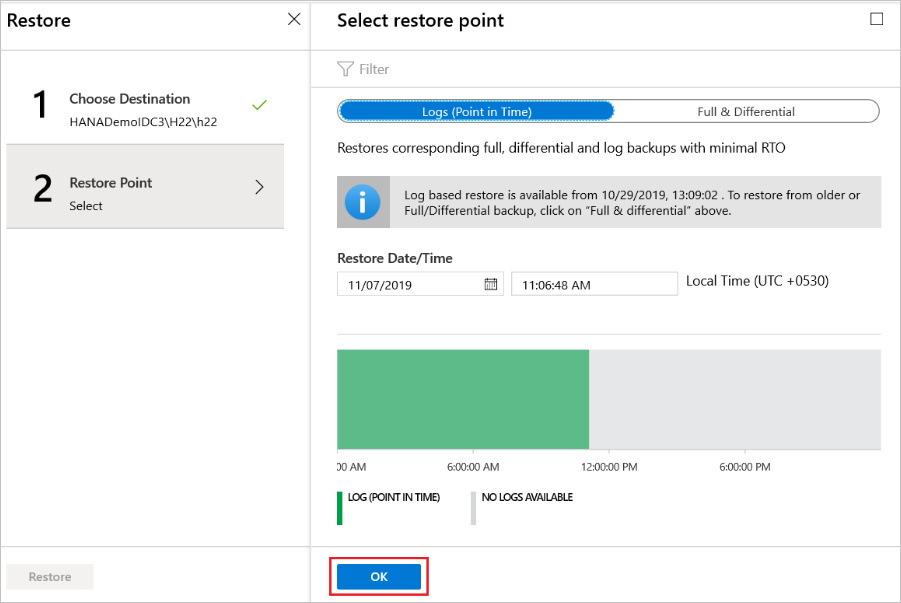
Selecteer Herstellen in het menu Herstellen om de hersteltaak te starten.
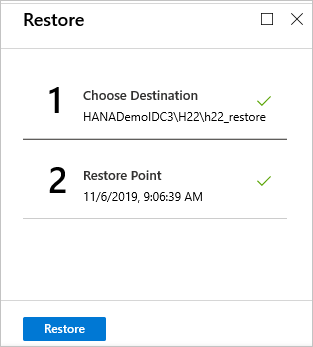
Volg de voortgang van de herstelbewerking in het gebied Meldingen of volg deze door hersteltaken te selecteren in het databasemenu.
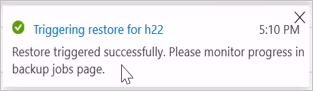
Herstellen naar een specifiek herstelpunt
Ga als volgt te werk als u Volledig & Differentieel als hersteltype hebt geselecteerd:
Selecteer een herstelpunt in de lijst en selecteer VERVOLGENS OK om het herstelpunt te kiezen.
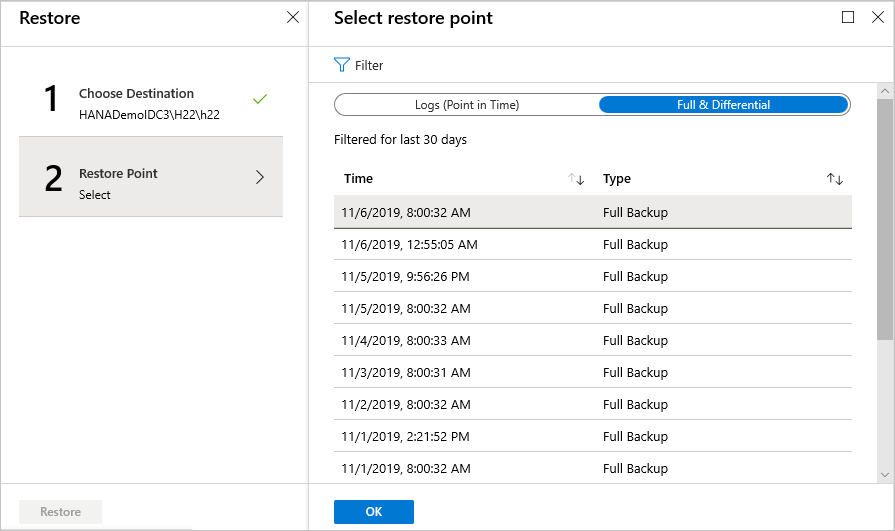
Selecteer Herstellen in het menu Herstellen om de hersteltaak te starten.
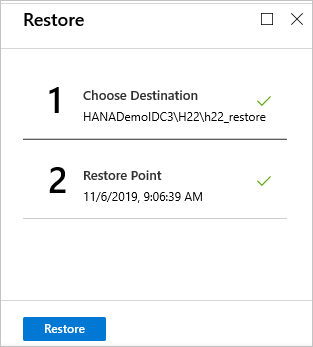
Volg de voortgang van de herstelbewerking in het gebied Meldingen of volg deze door hersteltaken te selecteren in het databasemenu.
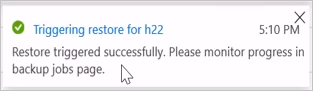
Notitie
In MDC (Multiple Database Container) wordt hersteld, nadat de systeemdatabase is hersteld naar een doelexemplaren, moet u het preregistration-script opnieuw uitvoeren. Vervolgens worden de volgende herstelbewerkingen van de tenantdatabase voltooid. Zie Problemen met het herstellen van meerdere containerdatabases oplossen voor meer informatie.
Herstel tussen regio's
Als een van de herstelopties kunt u met CRR (Cross Region Restore) SAP HANA-databases herstellen die worden gehost op Virtuele Azure-machines in een secundaire regio, een gekoppelde Azure-regio.
Zie Herstellen tussen regio's instellen als u de functie wilt gaan gebruiken.
Back-upitems weergeven in de secundaire regio
Als CRR is ingeschakeld, kunt u de back-upitems in de secundaire regio bekijken.
- Ga in Azure Portal naar de Recovery Services-kluis en selecteer vervolgens Back-upitems.
- Selecteer Secundaire regio om de items in de secundaire regio weer te geven.
Notitie
Alleen typen back-upbeheer die de CRR-functie ondersteunen, worden weergegeven in de lijst. Momenteel is alleen ondersteuning voor het herstellen van gegevens van secundaire regio's naar een secundaire regio toegestaan.
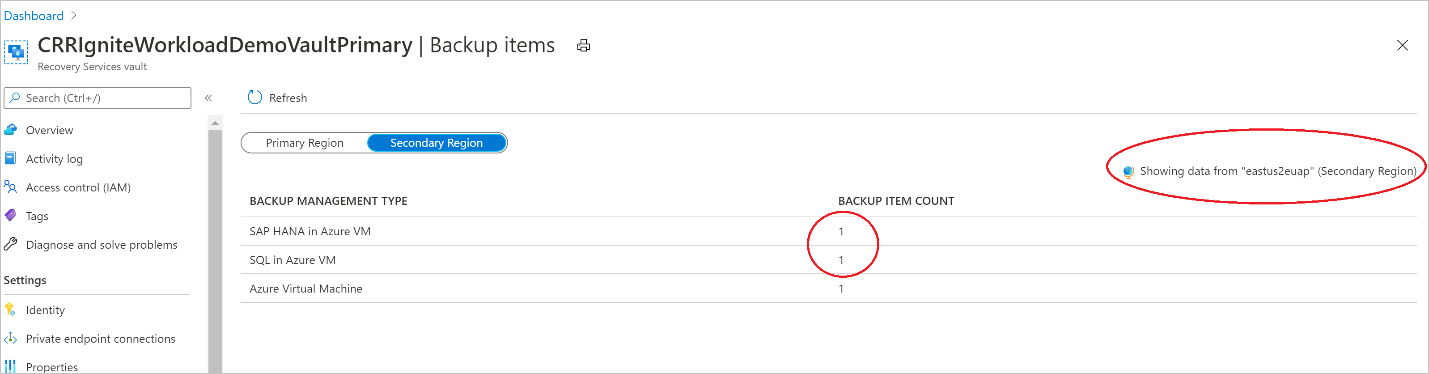
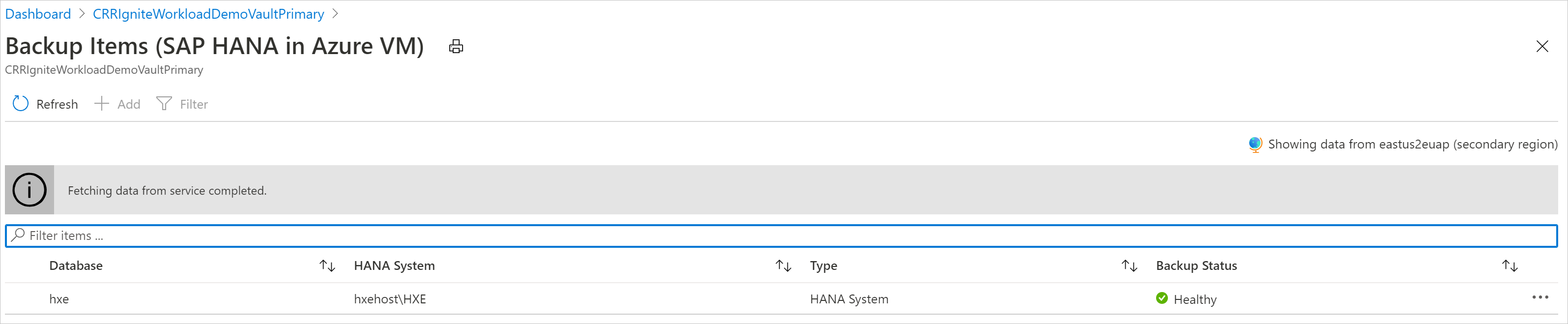
Herstellen in de secundaire regio
De gebruikerservaring voor herstel van secundaire regio's is vergelijkbaar met de gebruikerservaring voor het herstellen van de primaire regio. Wanneer u de details configureert in het deelvenster Configuratie herstellen, wordt u gevraagd alleen secundaire regioparameters op te geven. Er moet een kluis aanwezig zijn in de secundaire regio en de SAP HANA-server moet worden geregistreerd bij de kluis in de secundaire regio.
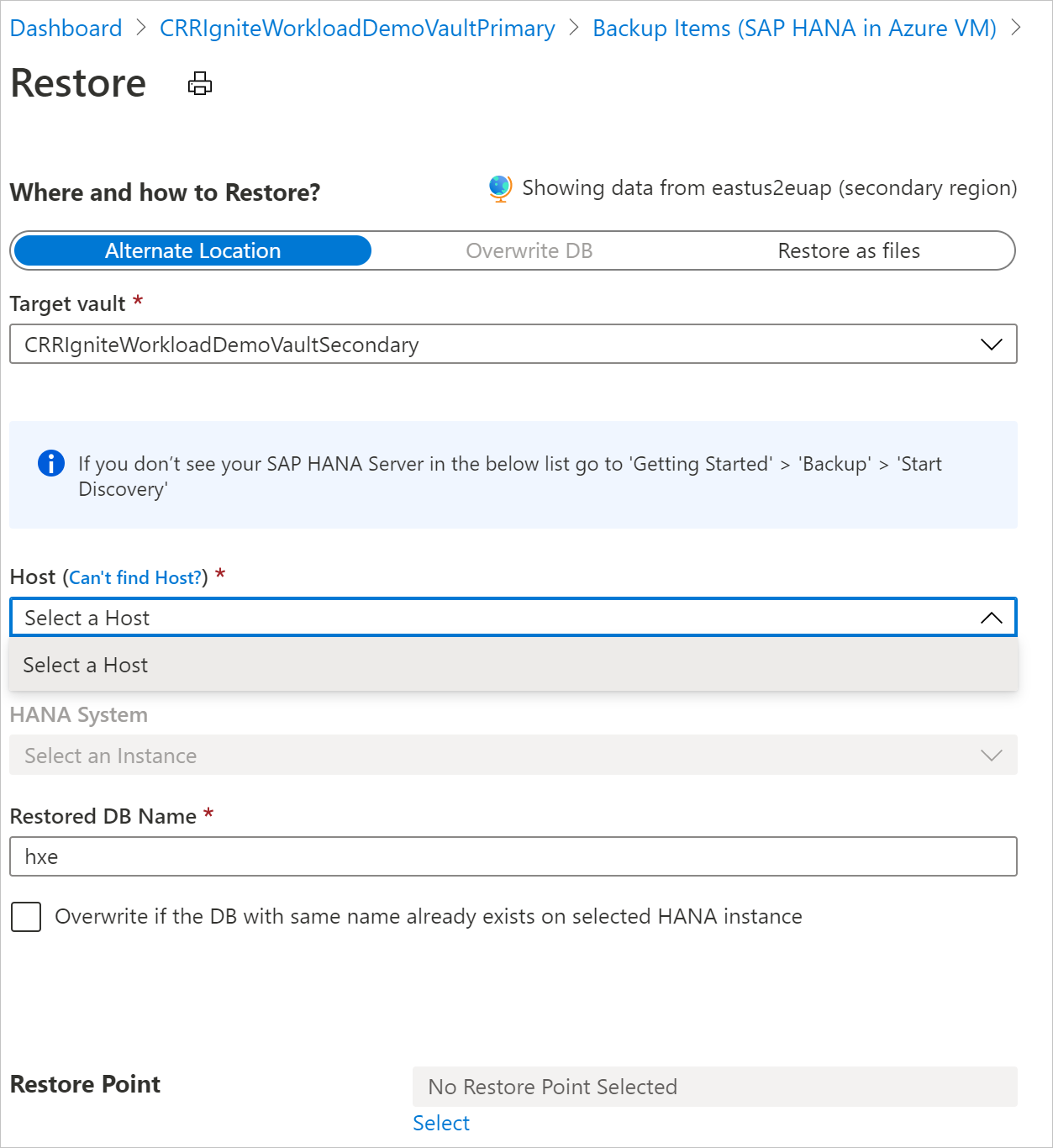
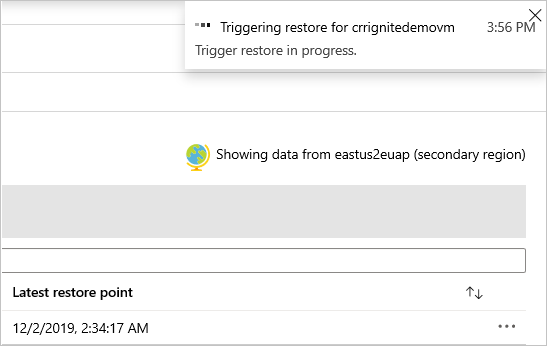
Notitie
- Nadat de herstelbewerking is geactiveerd en in de fase voor gegevensoverdracht, kan de hersteltaak niet worden geannuleerd.
- Het rol- en toegangsniveau dat is vereist voor het uitvoeren van een herstelbewerking in meerdere regio's, zijn de rol Back-upoperator in het abonnement en inzendertoegang (schrijftoegang) op de bron- en doel-VM's. Als u back-uptaken wilt weergeven, is de back-uplezer de minimale machtiging die is vereist in het abonnement.
- Het beoogde herstelpunt (RPO) voor de back-upgegevens is 12 uur beschikbaar in de secundaire regio. Wanneer u CRR inschakelt, is de RPO voor de secundaire regio daarom 12 uur + duur van de logboekfrequentie (die kan worden ingesteld op minimaal 15 minuten).
Meer informatie over de minimale rolvereisten voor herstel tussen regio's.
Hersteltaken voor secundaire regio's bewaken
Ga in Azure Portal naar Het back-upcentrum en selecteer vervolgens Back-uptaken.
Als u de taken in de secundaire regio wilt weergeven, filtert u de bewerking voor CrossRegionRestore.
Herstellen tussen abonnementen
Met Azure Backup kunt u sap HANA Database nu herstellen naar elk abonnement (volgens de volgende Azure RBAC-vereisten) vanaf het herstelpunt. Azure Backup herstelt standaard naar hetzelfde abonnement waar de herstelpunten beschikbaar zijn.
Met CSR (Cross Subscription Restore) hebt u de flexibiliteit om te herstellen naar elk abonnement en elke kluis onder uw tenant als er herstelmachtigingen beschikbaar zijn. CSR is standaard ingeschakeld voor alle Recovery Services-kluizen (bestaande en nieuw gemaakte kluizen).
Notitie
- U kunt herstel tussen abonnementen activeren vanuit de Recovery Services-kluis.
- CSR wordt alleen ondersteund voor back-ups op basis van streaming/Backint en wordt niet ondersteund voor back-ups op basis van momentopnamen.
- CRR (Cross Regional Restore) met CSR wordt niet ondersteund.
Herstellen tussen abonnementen naar een kluis met een privé-eindpunt
Ga als volgt te werk om herstel tussen abonnementen uit te voeren naar een kluis met een privé-eindpunt:
- Ga in de Recovery Services-bronkluis naar het tabblad Netwerken .
- Ga naar de sectie Privétoegang en maak privé-eindpunten.
- Selecteer het abonnement van de doelkluis waarin u wilt herstellen.
- Selecteer in de sectie Virtueel netwerk het VNet van de doel-VM die u wilt herstellen in een abonnement.
- Maak het privé-eindpunt en activeer het herstelproces.
Vereisten voor Azure RBAC
| Het type bewerking | Back-upoperator | Recovery Services-kluis | Alternatieve operator |
|---|---|---|---|
| Database herstellen of herstellen als bestanden | Virtual Machine Contributor |
Bron-VM waarvan een back-up is gemaakt | In plaats van een ingebouwde rol kunt u een aangepaste rol overwegen die de volgende machtigingen heeft: - Microsoft.Compute/virtualMachines/write - Microsoft.Compute/virtualMachines/read |
Virtual Machine Contributor |
Doel-VM waarin de database wordt hersteld of bestanden worden gemaakt. | In plaats van een ingebouwde rol kunt u een aangepaste rol met de volgende machtigingen overwegen: - Microsoft.Compute/virtualMachines/write - Microsoft.Compute/virtualMachines/read |
|
Backup Operator |
Recovery Services-doelkluis |
CSR is standaard ingeschakeld in de Recovery Services-kluis. Als u de herstelinstellingen van de Recovery Services-kluis wilt bijwerken, gaat u naar Eigenschappen>voor herstel tussen abonnementen en voert u de vereiste wijzigingen aan.
Herstellen tussen abonnementen met behulp van Azure CLI
az backup vault create
Voeg de parameter cross-subscription-restore-state toe waarmee u de CSR-status van de kluis kunt instellen tijdens het maken en bijwerken van de kluis.
az backup recoveryconfig show
Voeg de parameter --target-subscription-id toe waarmee u het doelabonnement kunt opgeven als invoer tijdens het activeren van herstel tussen abonnementen voor SQL- of HANA-gegevensbronnen.
Voorbeeld:
az backup vault create -g {rg_name} -n {vault_name} -l {location} --cross-subscription-restore-state Disable
az backup recoveryconfig show --restore-mode alternateworkloadrestore --backup-management-type azureworkload -r {rp} --target-container-name {target_container} --target-item-name {target_item} --target-resource-group {target_rg} --target-server-name {target_server} --target-server-type SQLInstance --target-subscription-id {target_subscription} --target-vault-name {target_vault} --workload-type SQLDataBase --ids {source_item_id}
Volgende stappen
Feedback
Binnenkort beschikbaar: In de loop van 2024 zullen we GitHub-problemen geleidelijk uitfaseren als het feedbackmechanisme voor inhoud en deze vervangen door een nieuw feedbacksysteem. Zie voor meer informatie: https://aka.ms/ContentUserFeedback.
Feedback verzenden en weergeven voor